Restaure complète
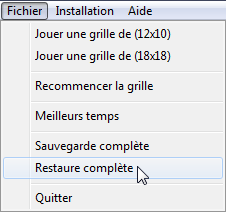
Ouvre la fenêtre suivante pour la restauration complète.

La date et l'heure de la dernière sauvegarde ainsi que le chemin de la sauvegarde ne sont pas activés pour vous. Seule MotMystèreSL peut y inscrire la date et l'heure ainsi que le chemin.
Bouton « Changer le dossier de sauvegarde » :
Ce bouton ouvre la fenêtre suivante pour la recherche de l'emplacement de votre dossier de sauvegarde.
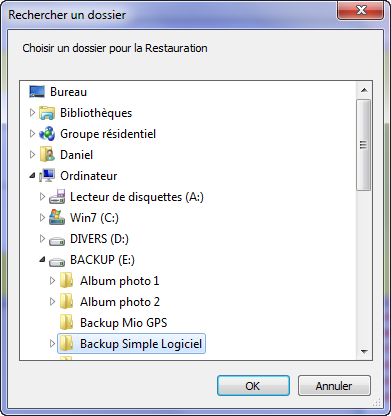
Vous pouvez parcourir et choisir le dossier contenant votre sauvegarde. Le dossier contenant votre sauvegarde est celui qui contient le sous-dossier intitulé « Bak_MotMystèreSL1 » ainsi qu'un sous-dossier à celui-ci intitulé « MotMystèreSL ». Vous ne pouvez choisir « Bak_MotMystèreSL1 » ou « MotMystèreSL1 » comme dossier de restauration. Choisissez celui juste au dessus de ceux-là.
Bouton « OK » :
Ce bouton est activé seulement lorsqu'un chemin valide est inscrit. Lorsqu'activée, si vous cliquez dessus, la restauration se fera. Si une erreur se produit, vérifier de bien donné les droits d'administrations au dossier « Utilisateur », « User » en anglais.

ATTENTION!
La restauration supprimera toutes les fichiers dans ( MotMystèreSL ) pour les remplacées par celle contenue dans la sauvegarde de restauration. Avant de faire votre restauration, vous pouvez annuler et faire une sauvegarde ailleurs que sur cette restauration pour plus de sécurité.
Bouton « Annuler » :
Si vous pressez ce bouton, aucun fichier ne sera restaurée et vous retournerez à la grille active.
Bouton « F1 / Aide » :
Si vous pressez la touche F1 sur votre clavier, l'aide spécifique de cette fenêtre apparaîtra. Par contre, si vous cliquez sur ce bouton, le fichier d'aide s'ouvrira sur la page générale.
Créé avec HelpNDoc Personal Edition: Produire facilement des livres électroniques Kindle